Greifen Sie einfach auf Sharepoint auf einem Windows-Gerät zu
- Einige SharePoint-Umgebungen erfordern möglicherweise andere Schritte oder Einstellungen; Eine Rücksprache mit Ihrem IT-Administrator wird immer empfohlen.
- Mit dieser Integration können Sie einfach in Ihrem SharePoint navigieren und einfach auf Ihre Dateien zugreifen.

XINSTALLIEREN SIE, INDEM SIE AUF DIE DOWNLOAD-DATEI KLICKEN
Diese Software repariert häufige Computerfehler, schützt Sie vor Dateiverlust, Malware und Hardwarefehlern und optimiert Ihren PC für maximale Leistung. Beheben Sie PC-Probleme und entfernen Sie Viren jetzt in 3 einfachen Schritten:
- Laden Sie das Restoro PC-Reparatur-Tool herunter das kommt mit patentierten Technologien (Patent vorhanden Hier).
- Klicken Scan starten um Windows-Probleme zu finden, die PC-Probleme verursachen könnten.
- Klicken Alles reparieren um Probleme zu beheben, die die Sicherheit und Leistung Ihres Computers beeinträchtigen.
- Restoro wurde heruntergeladen von 0 Leser in diesem Monat.
SharePoint ist eine beliebte Kollaborationsplattform, die es Benutzern ermöglicht, Dateien zu teilen und in Echtzeit an Dokumenten zusammenzuarbeiten. Während SharePoint über eine Webschnittstelle verfügt, können Sie über den Datei-Explorer darauf zugreifen, was eine vertrautere und effizientere Möglichkeit zum Navigieren und Verwalten von Dateien bietet.
In diesem Handbuch wird erläutert, wie Sie SharePoint im Datei-Explorer öffnen, was Ihnen den Zugriff auf und die Bearbeitung Ihrer Dateien erleichtert.
Kann SharePoint als Datei-Explorer verwendet werden?
SharePoint verfügt über eine Webschnittstelle für den Zugriff auf und die Verwaltung von Dateien, unterscheidet sich jedoch vom Datei-Explorer.
Der Datei-Explorer ist integriert Anwendung zur Dateiverwaltung mit dem Windows-Betriebssystem, sodass Sie auf Dateien auf Ihrem lokalen Laufwerk und Netzwerk zugreifen und diese verwalten können.
Andererseits ist SharePoint eine Cloud-basierte Plattform, die es Ihnen ermöglicht, auf Dateien zuzugreifen und sie mit anderen Benutzern zu teilen.
SharePoint verfügt zwar über einige Dateiverwaltungsfunktionen, z. B. die Möglichkeit, Ordner zu erstellen, Dateien hochladen und mit anderen teilen, ist es kein vollwertiges Dateiverwaltungstool wie File Forscher.
Sie können jedoch SharePoint integrieren mit dem Datei-Explorer, um direkt über die Datei-Explorer-Oberfläche auf Ihre SharePoint-Dateien und -Ordner zuzugreifen.
Diese Integration ermöglicht es Ihnen, in Ihrem SharePoint zu navigieren und einfach auf Ihre Dateien zuzugreifen.
NOTIZ
Wir empfehlen den SharePoint nicht Im Datei-Explorer anzeigen Befehl, da er zuverlässiger und schneller ist.
Wie kann ich SharePoint dazu bringen, im Datei-Explorer angezeigt zu werden?
- Drücken Sie Windows + E, Rechtsklick auf Netzwerk dann im linken Bereich Netzlaufwerk zuordnen aus dem Dropdown-Menü.

- Im Ordner Geben Sie im Feld die URL von ein Ihr SharepointGrundstück.

- Wählen Sie einen Laufwerksbuchstaben aus Antrieb Dropdown-Menü für die SharePoint-Site, und klicken Sie dann auf die Stellen Sie eine Verbindung mit anderen Anmeldeinformationen her Kontrollkästchen. Geben Sie dann Ihre SharePoint-Anmeldeinformationen ein, wenn Sie dazu aufgefordert werden.

- Klick auf das Beenden Taste.
Ihre SharePoint-Site sollte jetzt im Datei-Explorer-Fenster unter dem von Ihnen ausgewählten Laufwerksbuchstaben angezeigt werden.
- So entfernen Sie das Bild der Suchleiste unter Windows 11
- So aktivieren Sie den grünen Bildschirm in Teams
- So integrieren Sie ChatGPT in Word [Schnellste Wege]
Der Zugriff auf SharePoint über den Datei-Explorer kann eine optimierte Erfahrung für die Verwaltung und Zusammenarbeit an Dateien bieten.
Wenn Sie den in diesem Artikel beschriebenen Schritten folgen, können Sie SharePoint ganz einfach mit dem Datei-Explorer verbinden. Außerdem können Sie die erweiterten Dateiverwaltungsfunktionen nutzen.
Egal, ob Sie mit einem Team an einem Projekt arbeiten oder auf wichtige Dateien zugreifen müssen. Das schnelle Verbinden von SharePoint mit dem Datei-Explorer kann den Prozess effizienter und bequemer machen.
Haben Sie immer noch Probleme? Beheben Sie sie mit diesem Tool:
GESPONSERT
Wenn die obigen Ratschläge Ihr Problem nicht gelöst haben, können auf Ihrem PC tiefere Windows-Probleme auftreten. Wir empfehlen Herunterladen dieses PC-Reparatur-Tools (auf TrustPilot.com als „Großartig“ bewertet), um sie einfach anzusprechen. Klicken Sie nach der Installation einfach auf die Scan starten Taste und drücken Sie dann auf Alles reparieren.
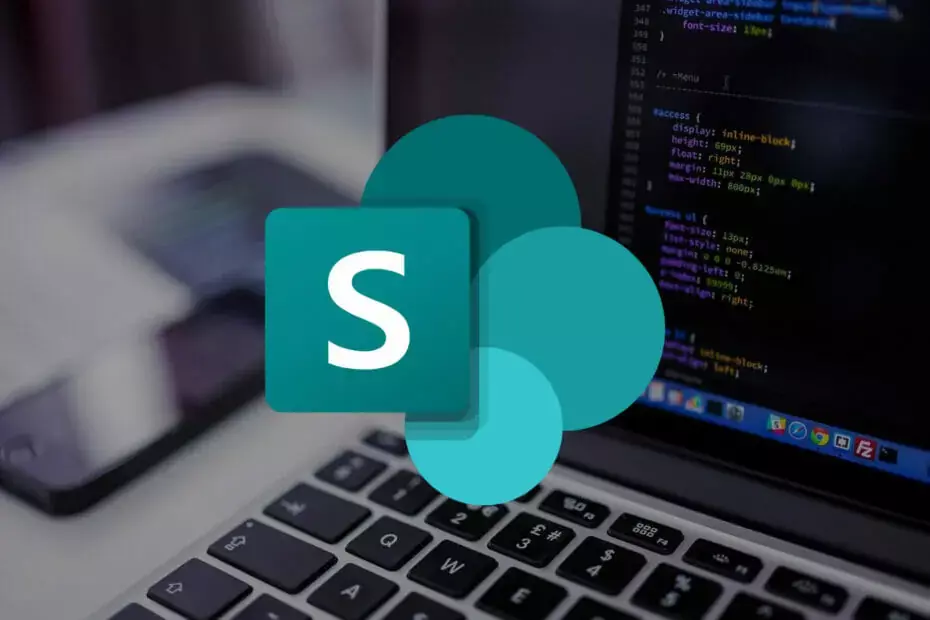
![0x800700df Fehler: Dateigröße überschreitet Limit [Fix]](/f/6c5cee94ebf5f934cd8df71defc44c1f.png?width=300&height=460)
